Windows8分辨率调节不了的处理办法
Windows 8是美国微软开发的新一代操作系统,Windows 8共有4个发行版本,分别面向不同用户和设备。于2012年10月26日发布。微软在Windows 8操作系统上对界面做了相当大的调整。取消了经典主题以及Windows 7和Vista的Aero效果,加入了ModernUI,和Windows传统界面并存。同时Windows徽标大幅简化,以反映新的Modern UI风格。前身旗形标志转化成梯形。
一般情况下,电脑安装上Windows8系统后分辨率都是默认设置好的,一些用户觉得分辨率不够清晰,想要重新调整,但是发现怎么也调节不了分辨率。遇到Windows8分辨率调节不了的问题怎么办呢?阅读下文,一起看看具体解决方法。
解决方法如下:
1、这里以 Windows 8 为例,首先找到系统中的“计算机”图标;
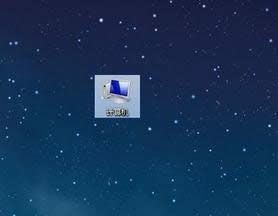
2、然后选中“计算机”并点击鼠标右键,再点击“管理”选项;
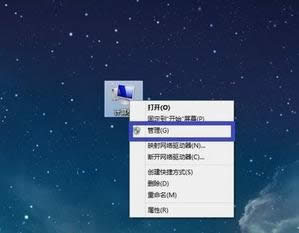
3、接下来在计算机管理界面的左窗格选择“设备管理器”选项;
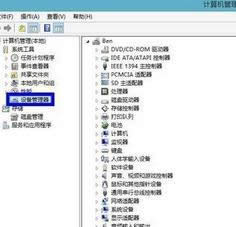
4、然后在右窗格中点击“显示适配器”,检查是否有叹号或者问号,如果有说明显卡驱动不正常;
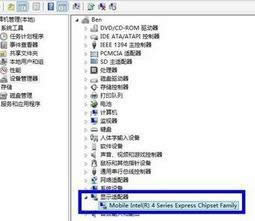
5、显卡驱动不正常,可以手动重新安装显卡驱动。如果自己没有显卡驱动,也不知道具体是什么显卡的话,可以借助一些第三方软件。这里以“驱动精灵”为例。首先打开驱动精灵,软件会自动检测系统的驱动。等待软件 检测完成以后,在首页找到显卡,点击“升级”;
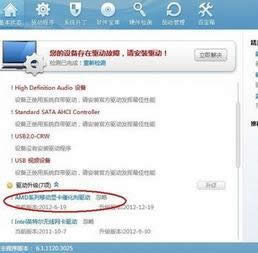
6、然后在升级驱动向导页面里,根据自己的需要,选择相应的驱动,点击“下一步”;

7、接着点击“立即解决”;
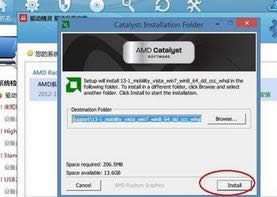
8、等待下载完成以后,点击“安装”;
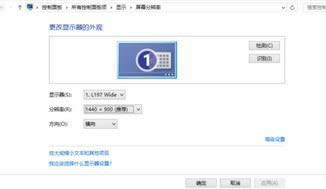
9、等待显卡驱动更新完成之后,重新启动电脑,再尝试调整分辨率。

上述和大家分享Windows8分辨率调节不了的解决方法,希望能够帮助到大家!
Windows 8是对云计算、智能移动设备、自然人机交互等新技术新概念的全面融合,也是“三屏一云”战略的一个重要环节。Windows 8提供了一个跨越电脑、笔记本电脑、平板电脑和智能手机的统一平台。
……